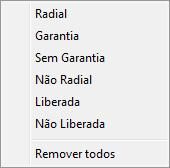NBSRecap - Alterar
Voltar para Soluções NBS - Diversos - NBSRecap - Ficha - Alterar
Apresentação
Nesta guia o usuário irá entender em como utilizar os processos.
Acesse:
- Menu NBSRecap > Ficha > Alterar
- O usuário poderá efetuar a correção dos erros cometidos na Abertura da nova ficha para o cliente.
Menu Principal
A Alteração da ficha de recapagem é permitida somente para as fichas com o status de: ‘Aberto’ e ‘Não Liberado’, para os demais status não será permitida que seja efetuada alterações.
Para efetuar a pesquisa da ficha já aberta, selecione um filtro de cada grupo a seguir:
- Utilize os filtros para localizar a ficha a ser alterada;
- Status da nota:
- Aberta;
- Fechada;
- Cancelada;
- Menu com outros filtros (clique com o botão direito para exibir as outras opções, conforme figura a seguir);
- Status da Ficha:
- Emissão;
- Prometida;
- Encerrada;
- Liberação;
- Coleta
- Data:
- Data Inicial;
- Data Final
- Pesquisa:
- Pesquisa por:
- Número;
- Número NF Coleta;
- Número NF Venda;
- Número Controle Consumo;
- Matrícula;
- CNPJ / CPF;
- Cliente;
- Serviço;
- Consumo;
- Nro. Lote;
- Nro. Auto Clave;
- Nro. Lote Vulcanização;
- Dados Pesquisa
- Digite a informação no campo digitavel referente ao parâmetro de pesquisa selecionado no campo anterior;
- Status da nota:
- Clique no botão Pesquisar para localizar o item utilizando os filtros selecionados;
- Marque a ficha que deseje alterar, o sistema irá exibir o resultado da pesquisa na Grid com as seguintes colunas:
- Ag;
- Lote;
- Cód. Empresa;
- Número;
- Etapa Recapagem;
- Status Produção;
- Tipo;
- Cliente;
- Status;
- Data da Inclusão;
- Valor Total;
- Data Prevista Entrega;
- Vendedor;
- Marca;
- Medida;
- Dot;
- Matrícula;
- Núm Fogo;
- Núm Coleta;
- Radial
- Garantia;
- Ficha Origem;
- Liberada;
- Interno;
- Núm NF Venda;
- Série NF Venda;
- Núm Controle / Consumo;
- Série Consumo;
- Resp. Liberação;
- Data de Encerramento;
- Data de Liberação;
- Data do Exame Final;
- Status Recap;
- Desenho Pneu;
- Banda Pneu;
- Modelo;
- Total Ficha Coleta;
- Cod Indicador;
- Cod Forma Pgto;
- Tipo Endereço;
- Cod FichaTec;
- Nro. Auto Clave;
- Nro. Lote Vulcanização;
- Clique no botão Alterar ou;
- Clique no atalho:
- Ficha > Alterar
Alterar
Ao clicar na opção Alterar, o Sistema irá abrir o formulário selecionado para alteração (conforme exibido abaixo). As informações exibidas a seguir serão direcionadas apenas à sub aba Dados (devido à restrição em determinados campos), as demais abas (Serviços e Consumo) não será comentada, uma vez que, o usuário poderá efetuar os ajustes nos serviços e consumo conforme exemplificado no processo de entrada;
Esta opção será apresentada através das três abas:
- Dados;
- Serviços
- Consumo;
Aba: Dados.
Nesta aba, o sistema irá bloquear a alteração de determinados campos (conforme imagem identificada abaixo) que não poderão sofrer alteração. Os demais campos poderão sofrer os ajustes necessários.
Os dados que não poderão ser alterados são:
- Número da Ficha;
- Data da Inclusão;
- Status;
- Dados do Cliente;
- CPF/CNPJ;
- Nome;
Aba: Serviços.

|
Os campos que não poderão sofrer alterações são:
|

|
Os campos que não poderão sofrer alterações são:
|
Aba: Consumo
Acesse a opção: Imprimir.
Voltar para Soluções NBS - Diversos - NBSRecap - Ficha - Alterar